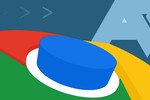Nếu như năm ngoái công cụ Year in Review tự động tập hợp ảnh và bài đăng trong năm của bạn rồi xuất ra một đoạn clip ngắn, thì năm nay bạn sẽ có một cuộn ký ức dài với ảnh và bài đăng do chính mình lựa chọn. Ngoài ra bạn cũng sẽ được chọn một vài hình vẽ phông nền khác nhau.
Vì thế hãy tận dụng hết “công suất” của Year in Review 2014 để có một cuộn ký ức gói lại một cách trọn vẹn nhất năm qua nếu muốn lưu giữ làm kỷ niệm và chia sẻ với bạn bè.
Hướng dẫn nhìn lại Facebook 2014 bằng "Year in Review"
Bước 1: Vào địa chỉ facebook.com/yearinreview, đăng nhập tài khoản của bạn nếu cần, rồi kéo xuống dưới cùng và chọn Customize.
 |
Nhìn lại Facebook 2014 bằng Year in Review: Vào địa chỉ “facebook.com/yearinreview”, đăng nhập tài khoản của bạn nếu cần, rồi kéo xuống dưới cùng và chọn Customize (khoanh đỏ). |
Bước 2: Ngay đầu trang tùy chỉnh, bạn sẽ được chọn ảnh đại diện cho dải ký ức bằng cách bấm nút Change Photo, hoặc đặt tiêu đề.
 |
Nhìn lại Facebook 2014 bằng Year in Review: Ngay đầu trang tùy chỉnh, bạn sẽ được chọn ảnh đại diện cho dải ký ức bằng cách bấm nút Change Photo (1), hoặc đặt tiêu đề (2). |
 |
Nhìn lại Facebook 2014 bằng Year in Review: Khi chọn ảnh, nếu không muốn chọn ảnh bạn được đánh dấu (Photos of You) thì hãy vào Photo Albums (khoanh đỏ) để chọn ảnh mình đã từng đăng trên Facebook. |
 |
Nhìn lại Facebook 2014 bằng Year in Review: Sẽ có các mục ảnh khác nhau, và bạn phải vào từng mục để chọn từng ảnh một. |
Bước 3: Kéo xuống dưới một chút, bạn sẽ được chọn phông hình làm nền, hoặc có thể bấm Add Photo để thêm ảnh vào cụm có sẵn (lưu ý rằng mỗi cụm chỉ chứa tối đa 4 ảnh).
 |
Nhìn lại Facebook 2014 bằng Year in Review: Kéo xuống dưới một chút, bạn sẽ được chọn phông hình làm nền (3), hoặc có thể bấm Add Photo (4) để thêm ảnh vào cụm có sẵn. |
Bước 4: Bạn hoàn toàn có thể thêm cụm ảnh theo chủ đề mình thích bằng cách ấn vào Add Section. Đặt tên cụm trên đầu mỗi cụm.
 |
Nhìn lại Facebook 2014 bằng Year in Review: Bạn hoàn toàn có thể thêm cụm ảnh theo chủ đề mình thích bằng cách ấn vào Add Section (5). Đặt tên cụm trên đầu mỗi cụm (6). |
Bước 5: Kéo xuống dưới cùng, bạn sẽ được chọn bức ảnh “chốt hạ” (thường lấy mặc định là ảnh đại diện), và viết thông điệp khép lại. Sau khi sửa xong hãy bấm Done.
 |
Nhìn lại Facebook 2014 bằng Year in Review: Kéo xuống dưới cùng, bạn sẽ được chọn bức ảnh “chốt hạ” (nút 7), và viết thông điệp khép lại (8). Sau khi sửa xong hãy bấm Done (mũi tên). |
Bước 6: Kiểm tra kỹ lần nữa rồi bấm Share để chia sẻ cuộn ký ức Facebook 2014 lên dòng thời gian.
 |
Nhìn lại Facebook 2014 bằng Year in Review: Kiểm tra kỹ lần nữa rồi bấm Share (khoanh đỏ) để chia sẻ cuộn ký ức Facebook 2014 lên dòng thời gian. |
Bước 7: Tùy chỉnh nốt bước cuối, ví dụ như chọn mức độ riêng tư, lời dẫn, rồi bấm Post để đăng cuộn ký ức Facebook 2014.
 |
Nhìn lại Facebook 2014 bằng Year in Review: Tùy chỉnh nốt bước cuối, ví dụ như chọn mức độ riêng tư (9), lời dẫn (10), rồi bấm Post (mũi tên) để đăng cuộn ký ức Facebook 2014. |
Bước 8: Khi bật lên, bạn sẽ được cuộn qua những kỷ niệm của một năm Facebook 2014 đầy sống động.
Nhìn lại Facebook 2014 bằng Year in Review: Khi bật lên, bạn sẽ được cuộn qua những kỷ niệm của một năm Facebook 2014 đầy sống động. |